Подключение записей DNS в OVH к Microsoft 365
Если вы не нашли нужную информацию, см. вопросы и ответы по доменам.
Если ваш поставщик услуг размещения DNS OVH, выполните действия, описанные в этой статье, чтобы подтвердить владение доменом и настроить записи DNS для электронной почты, Skype для бизнеса Online и других служб.
После добавления этих записей в OVH ваш домен будет настроен для работы со службами Майкрософт.
Примечание.
Typically it takes about 15 minutes for DNS changes to take effect. However, it can occasionally take longer for a change you've made to update across the Internet's DNS system. If you're having trouble with mail flow or other issues after adding DNS records, see Troubleshoot issues after changing your domain name or DNS records.
Добавление записи TXT для проверки
Прежде чем использовать свой домен в корпорации Майкрософт, мы должны убедиться, что вы владеете им. Возможность войти в учетную запись регистратора доменных имен и создать запись DNS подтверждает корпорации Майкрософт, что вы являетесь владельцем домена.
Примечание.
Эта запись используется только для подтверждения того, что домен принадлежит вам. Она не влияет ни на что другое. You can delete it later, if you like.
Чтобы приступить к работе, откройте страницу со своими доменами на сайте OVH по этой ссылке. You'll be prompted to log in.
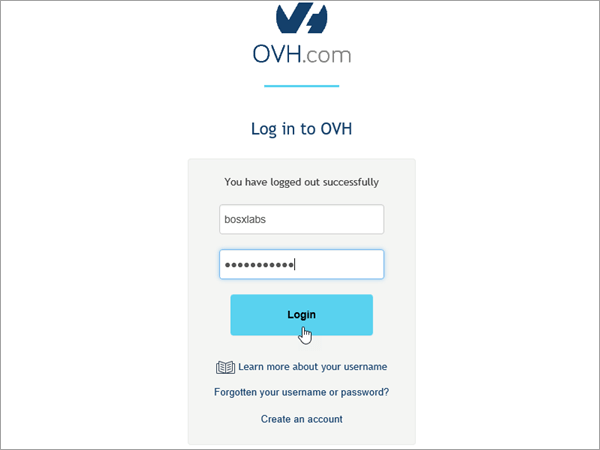
На целевой странице панели мониторинга в разделе Просмотреть все действия выберите имя домена, который требуется изменить.
Выберите Зона DNS.
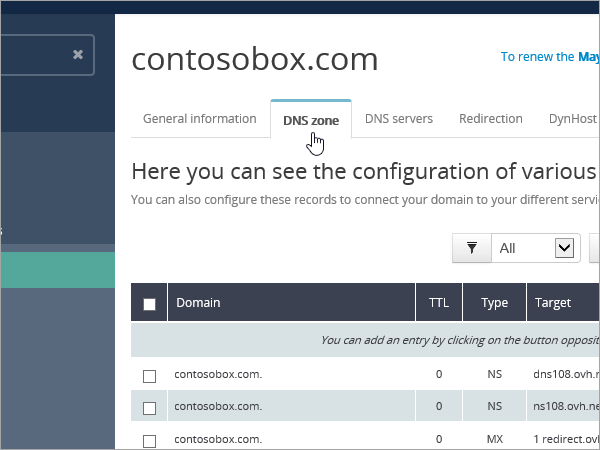
Выберите Добавить запись.
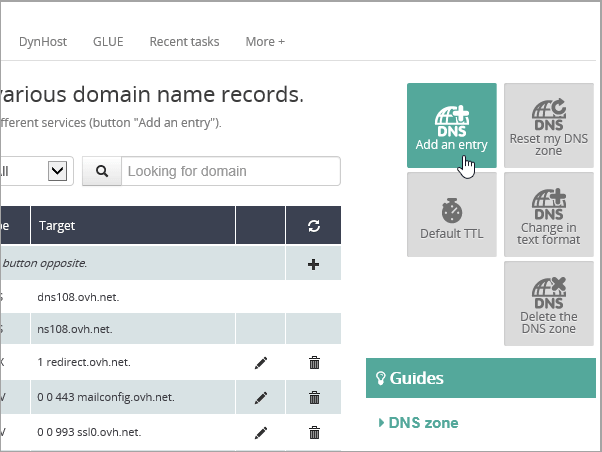
Выберите TXT
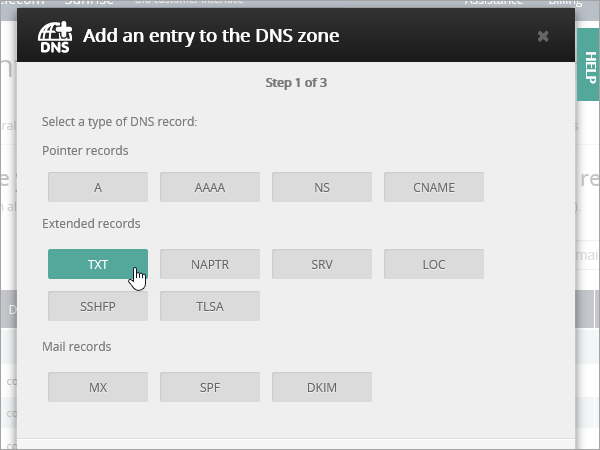
В поля для новой записи введите (или скопируйте и вставьте) значения из таблицы ниже. Чтобы назначить значение срока жизни, в раскрывающемся списке выберите Пользовательский , а затем введите значение в текстовое поле.
Тип записи Вложенный домен TTL Значение TXT (оставьте пустым) 3600 (секунд) MS=msxxxxxxxx
Примечание. Это пример. Используйте здесь свое конкретное значение Назначение или адрес "Указывает на" из этой таблицы. Как его найти?Нажмите кнопку Далее.
Выберите Подтвердить.
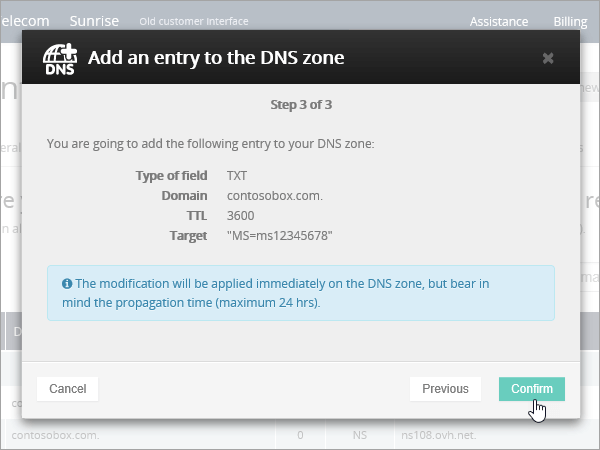
Подождите несколько минут, пока созданная запись не будет обновлена в Интернете.
Теперь, когда запись добавлена на веб-сайт регистратора доменных имен, вернитесь в продукт корпорации Майкрософт и запросите эту запись. Когда продукт корпорации Майкрософт обнаружит правильную запись TXT, ваш домен будет подтвержден.
Чтобы проверить запись в Microsoft 365, выполните следующие действия:
В Центре администрирования перейдите в раздел Параметры Домены>.
На странице Домены выберите домен, который вы проверяете, и нажмите кнопку Начать настройку.
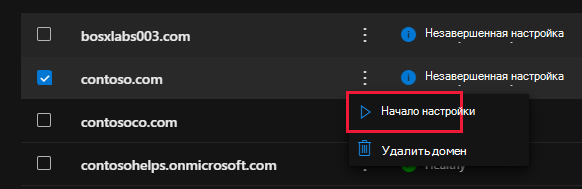
Нажмите Продолжить.
На странице Verify domain (Проверка домена) выберите Verify (Проверить).
Примечание.
Typically it takes about 15 minutes for DNS changes to take effect. However, it can occasionally take longer for a change you've made to update across the Internet's DNS system. If you're having trouble with mail flow or other issues after adding DNS records, see Troubleshoot issues after changing your domain name or DNS records.
Добавьте запись MX, чтобы сообщения электронной почты для вашего домена доставлялись в продукты корпорации Майкрософт.
Чтобы приступить к работе, откройте страницу со своими доменами на сайте OVH по этой ссылке. You'll be prompted to log in.
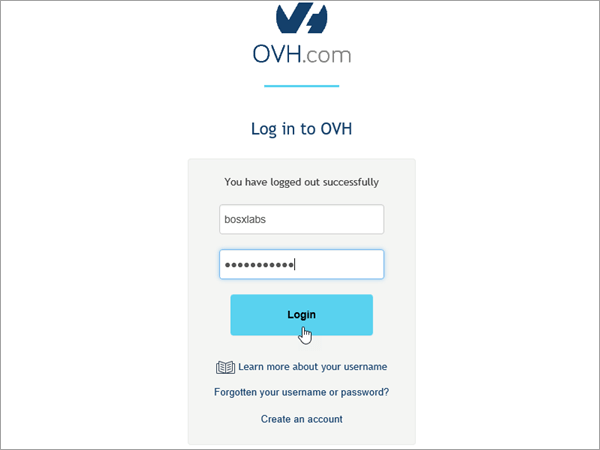
На целевой странице панели мониторинга в разделе Просмотреть все действия выберите имя домена, который требуется изменить.
Выберите Зона DNS.
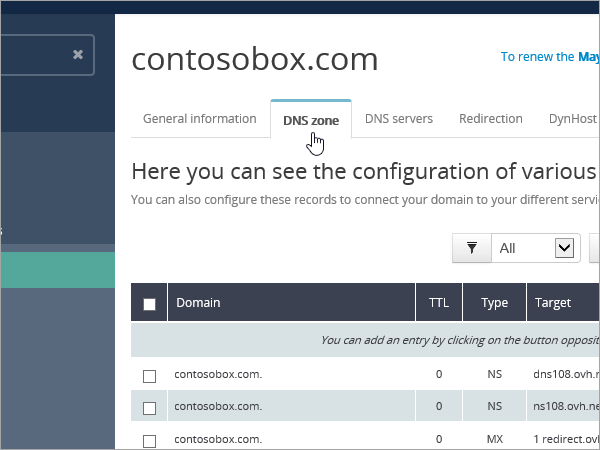
Выберите Добавить запись.
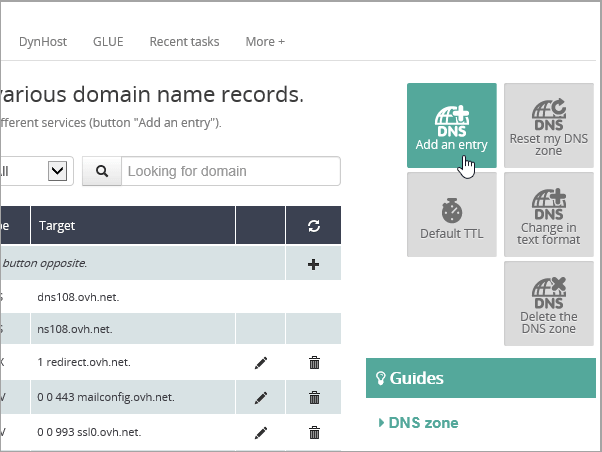
Выберите MX.
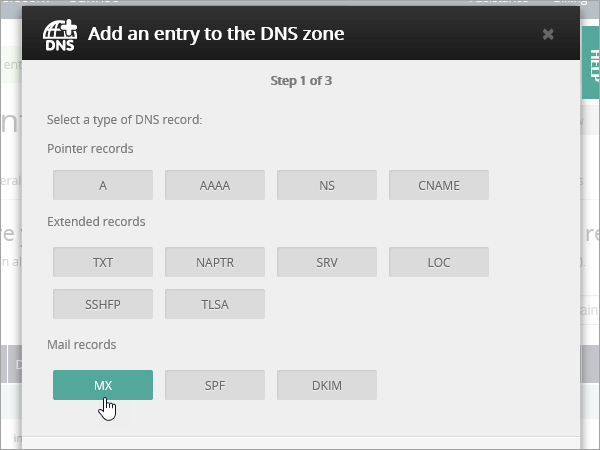
В поля для новой записи введите (или скопируйте и вставьте) значения из таблицы ниже. Чтобы назначить значение срока жизни, в раскрывающемся списке выберите Пользовательский , а затем введите значение в текстовое поле.
Примечание.
По умолчанию OVH использует относительную нотацию для целевого объекта, которая добавляет доменное имя в конец целевой записи. Чтобы назначить значение TTL, выберите Personalized (Другое) из раскрывающегося списка, а затем введите значение в текстовом поле.
Вложенный домен TTL Приоритет Target (Оставьте пустым) 3600 (секунд) 0
Дополнительные сведения о приоритете см. в статье Что такое приоритет записей MX?.<domain-key.mail.protection.outlook.com>.
Примечание:<Получите ключ> домена из учетной записи Майкрософт. Как его найти?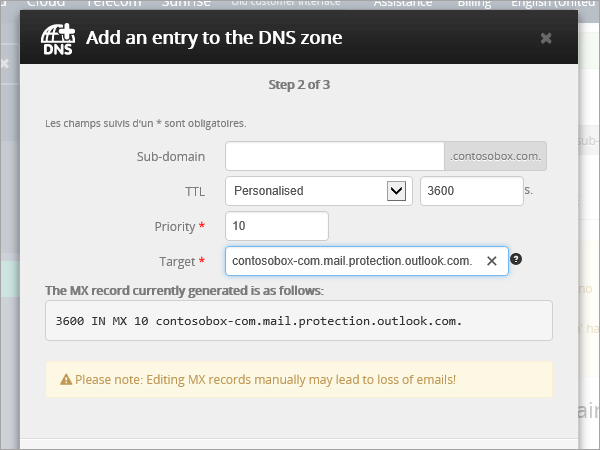
Нажмите кнопку Далее.
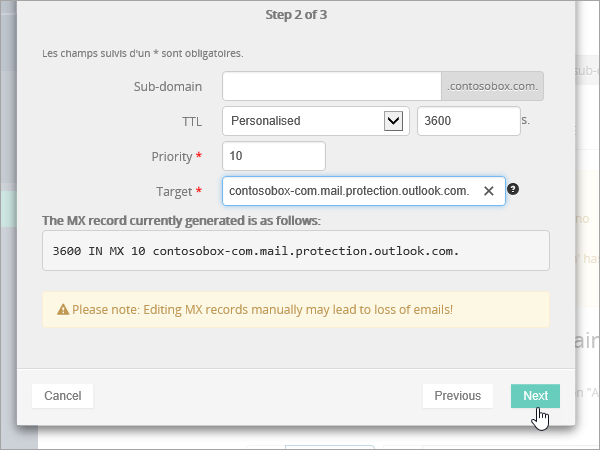
Выберите Подтвердить.
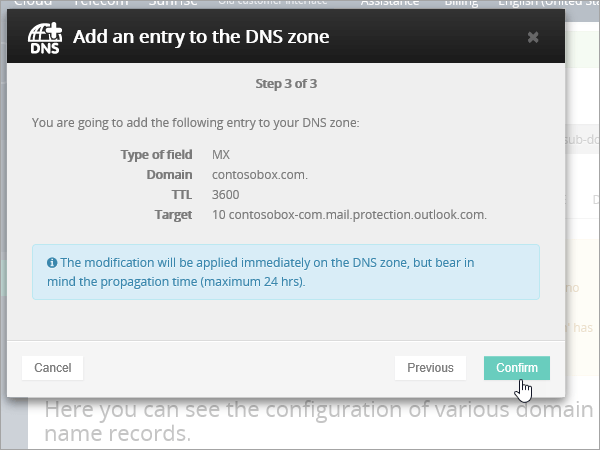
Удалите все другие записи MX в списке на странице зоны DNS . Выберите каждую запись и в столбце Действия щелкните значок удалить корзину.
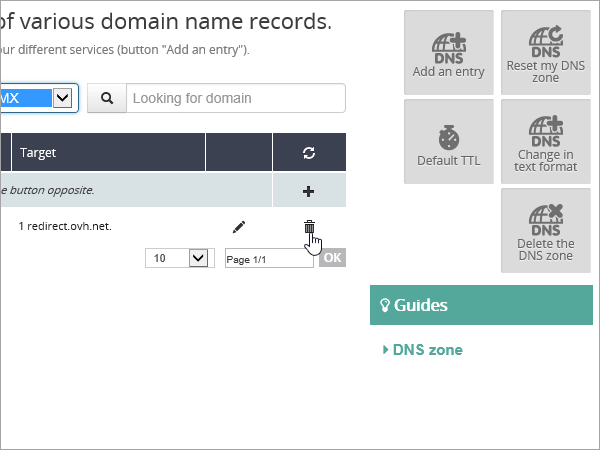
Выберите Подтвердить.
Добавление записи CNAME, необходимой для Корпорации Майкрософт
Чтобы приступить к работе, откройте страницу со своими доменами на сайте OVH по этой ссылке. You'll be prompted to log in.
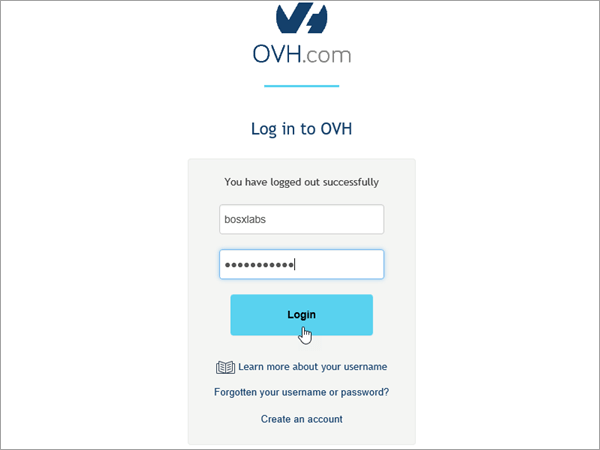
На целевой странице панели мониторинга в разделе Просмотреть все действия выберите имя домена, который требуется изменить.
Выберите Зона DNS.
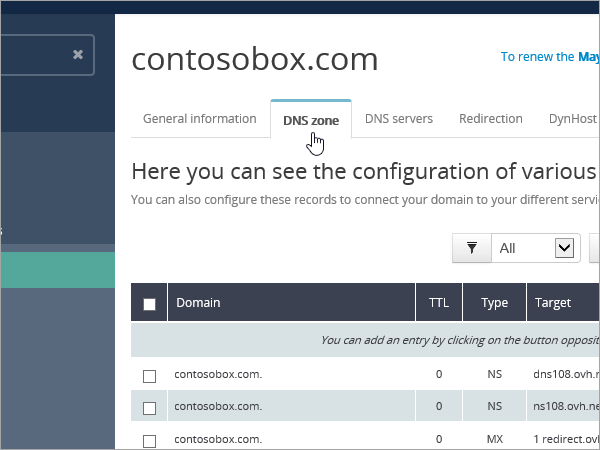
Выберите Добавить запись.
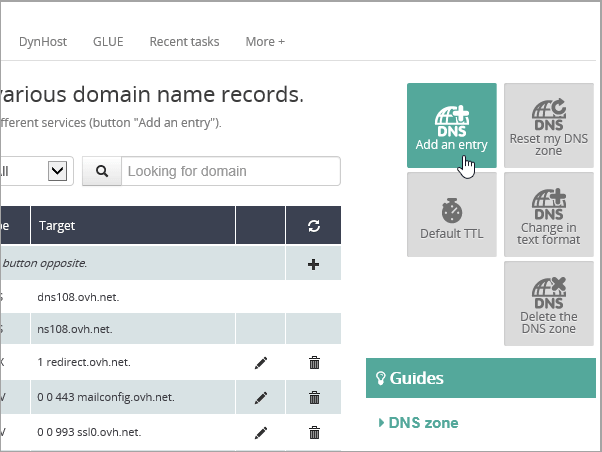
Выберите CNAME.
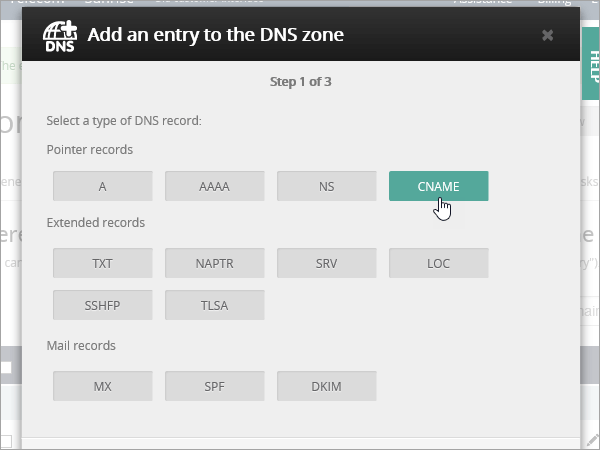
В поля для новой записи введите (или скопируйте и вставьте) значения из первой строки приведенной ниже таблицы. Чтобы назначить значение срока жизни, в раскрывающемся списке выберите Пользовательский , а затем введите значение в текстовое поле.
Вложенный домен TTL Target autodiscover 3600 (секунд) autodiscover.outlook.com. 
Нажмите кнопку Далее.
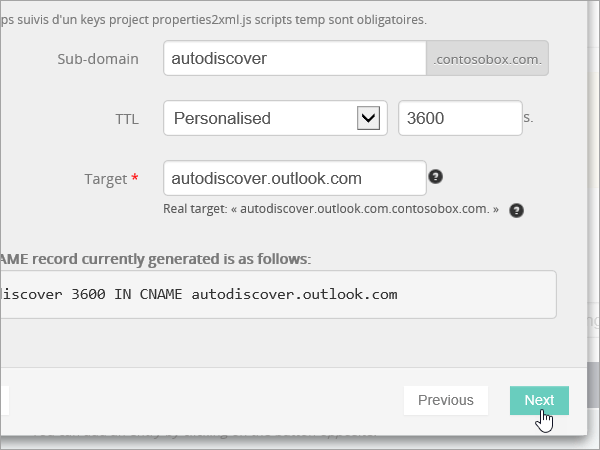
Выберите Подтвердить.
Добавление записи TXT для SPF, предотвращающей рассылку спама
Важно!
Для записи инфраструктуры политики отправителей (SPF) для домена можно указать только одну запись TXT. Если у вашего домена больше одной записи SPF, это приведет к сбоям в работе почты и ошибкам классификации входящих писем и спама. Если вы уже указали запись SPF для домена, не создавайте еще одну для продуктов корпорации Майкрософт. Вместо этого добавьте необходимые значения Майкрософт в текущую запись, чтобы у вас была одна запись SPF, которая включает оба набора значений.
Чтобы приступить к работе, откройте страницу со своими доменами на сайте OVH по этой ссылке. You'll be prompted to log in.
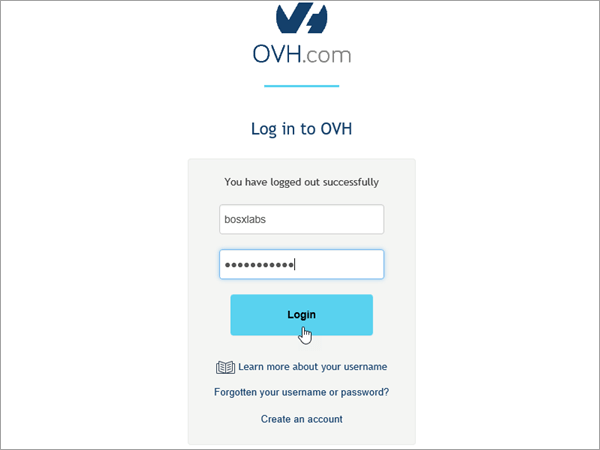
На целевой странице панели мониторинга в разделе Просмотреть все действия выберите имя домена, который требуется изменить.
Выберите Зона DNS.
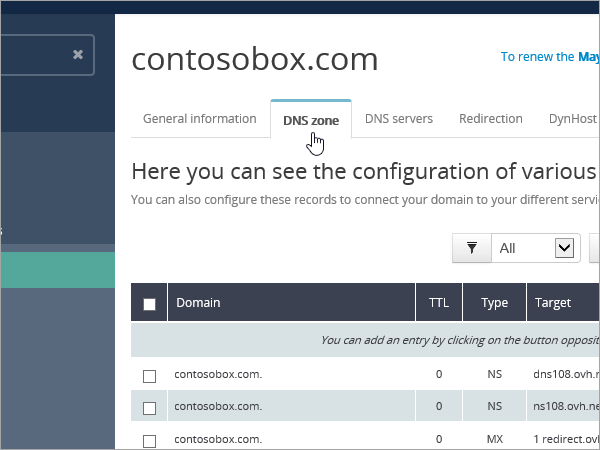
Выберите Добавить запись.
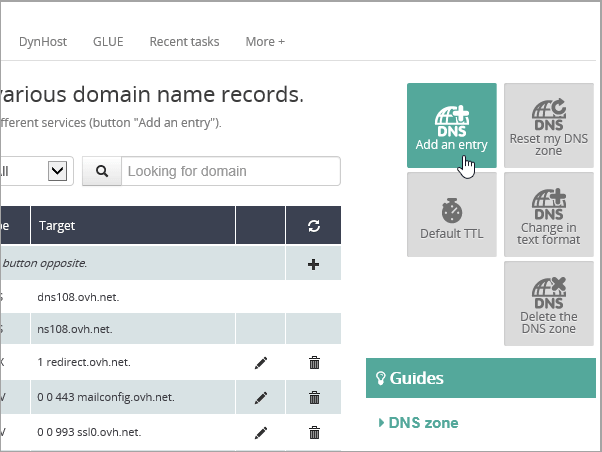
Выберите TXT.
In the boxes for the new record, type or copy and paste the following values. Чтобы назначить значение срока жизни, в раскрывающемся списке выберите Пользовательский , а затем введите значение в текстовое поле.
Вложенный домен TTL Значение (Оставьте пустым) 3600 (секунд) v=spf1 include:spf.protection.outlook.com -all <br/Note: Рекомендуется копировать и вставлять эту запись, чтобы все интервалы оставались правильными. 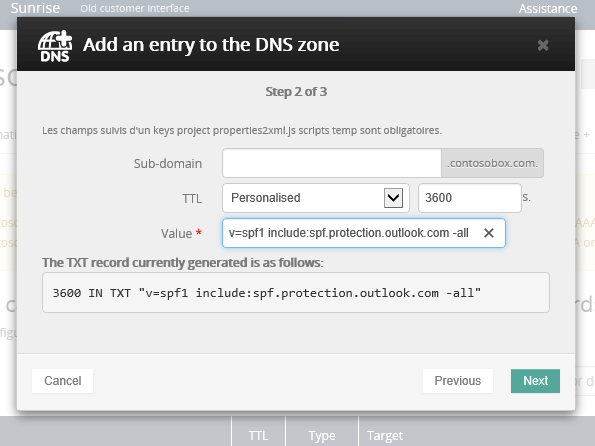
Нажмите кнопку Далее.
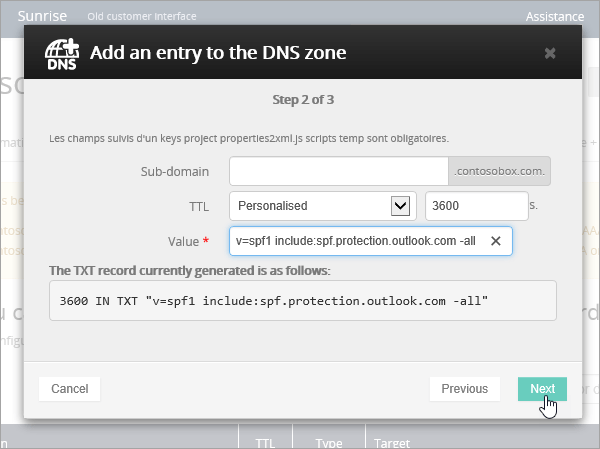
Выберите Подтвердить.
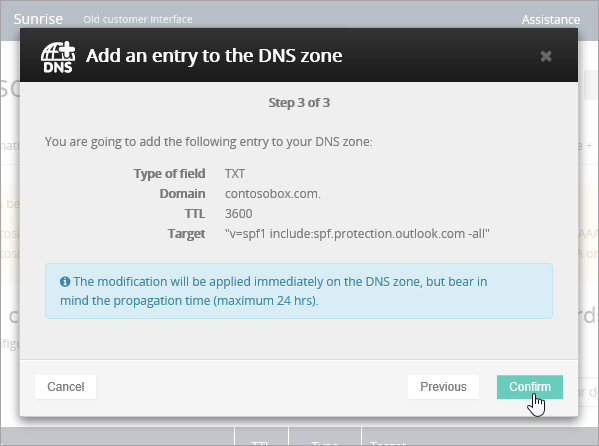
Дополнительный параметр: Skype для бизнеса
Выберите этот параметр, только если ваша организация использует Skype для бизнеса для сетевых служб коммуникации, таких как чат, конференц-звонки и видеозвонки, в дополнение к Microsoft Teams. Skype требуется 4 записи: 2 записи SRV для взаимодействия между пользователями и 2 записи CNAME для входа и подключения пользователей к службе.
Добавление двух обязательных записей SRV
Чтобы приступить к работе, откройте страницу со своими доменами на сайте OVH по этой ссылке. You'll be prompted to log in.
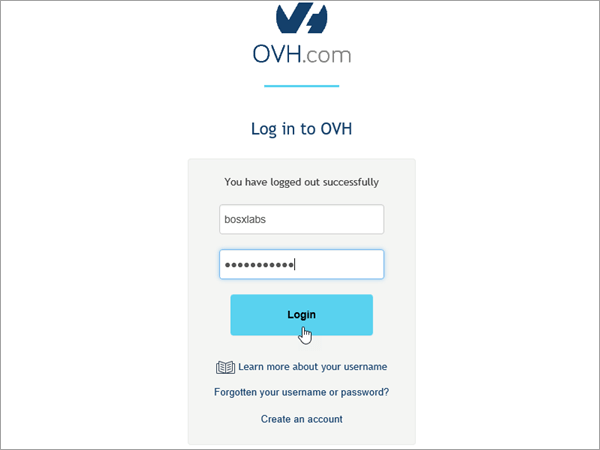
На целевой странице панели мониторинга в разделе Просмотреть все действия выберите имя домена, который требуется изменить.
Выберите Зона DNS.
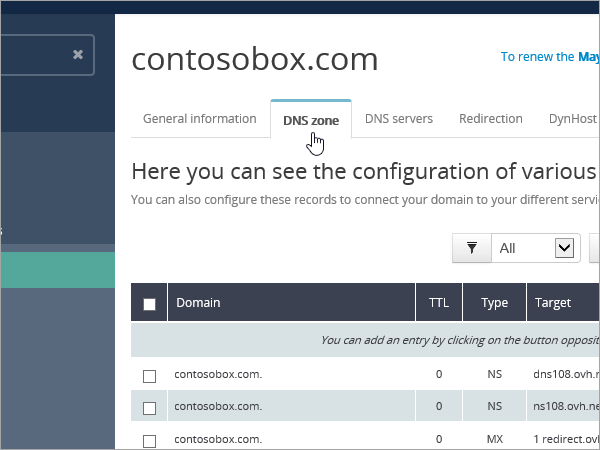
Выберите Добавить запись.
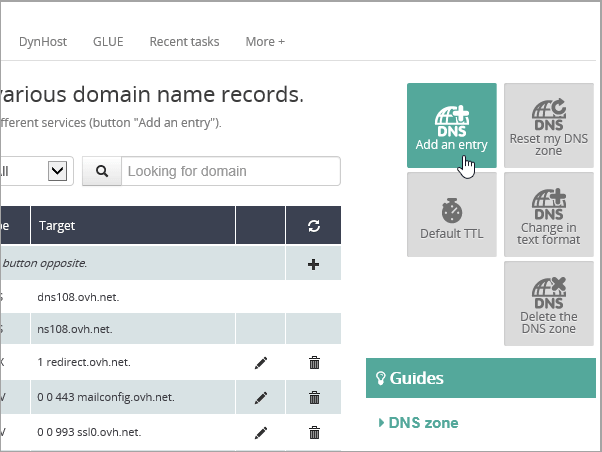
Выберите SRV.
In the boxes for the new record, type or copy and paste the following values. Чтобы назначить значение срока жизни, в раскрывающемся списке выберите Пользовательский , а затем введите значение в текстовое поле.
Вложенный домен TTL (Seconds) Приоритет Насыщенность Порт Target _sip._tls 3600 (с.) 100 1 443 sipdir.online.lync.com. Это значение ДОЛЖНО заканчиваться точкой (.)>
Примечание. Рекомендуется скопировать и вставить эту запись, чтобы сохранить все пробелы._sipfederationtls._tcp 3600 (с.) 100 1 5061 sipfed.online.lync.com. Это значение ДОЛЖНО оканчиваться точкой (.).
Примечание. Рекомендуется скопировать и вставить эту запись, чтобы сохранить все пробелы.Чтобы добавить другую запись SRV, выберите Добавить другую запись, создайте запись, используя значения из следующей строки таблицы, а затем щелкните Создать записи.
Примечание.
Typically it takes about 15 minutes for DNS changes to take effect. Тем не менее, иногда распространение внесенного изменения в системе DNS по всему Интернету занимает больше времени. Если у вас возникли проблемы с потоком обработки почты или другие проблемы после добавления записей DNS, см. статью Поиск и устранение проблем после добавления домена или записей DNS.
Добавьте две необходимые записи CNAME для Skype для бизнеса
Чтобы приступить к работе, откройте страницу со своими доменами на сайте OVH по этой ссылке. You'll be prompted to log in.
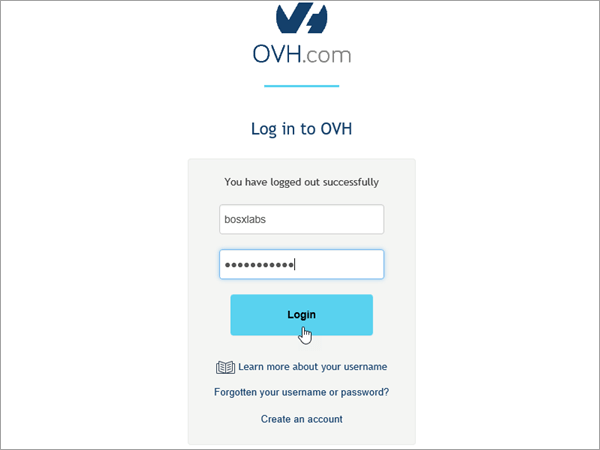
На целевой странице панели мониторинга в разделе Просмотреть все действия выберите имя домена, который требуется изменить.
Выберите Зона DNS.
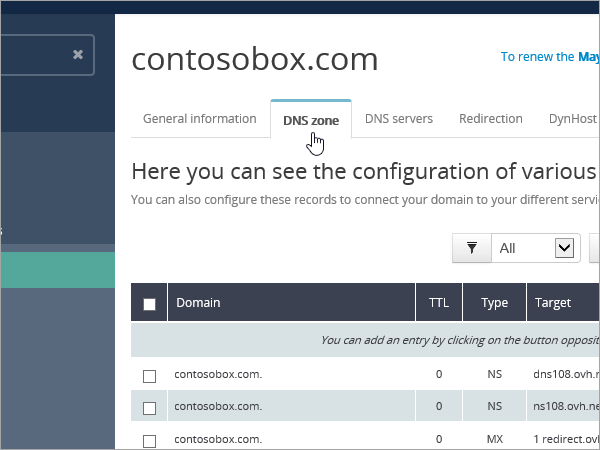
Выберите Добавить запись.
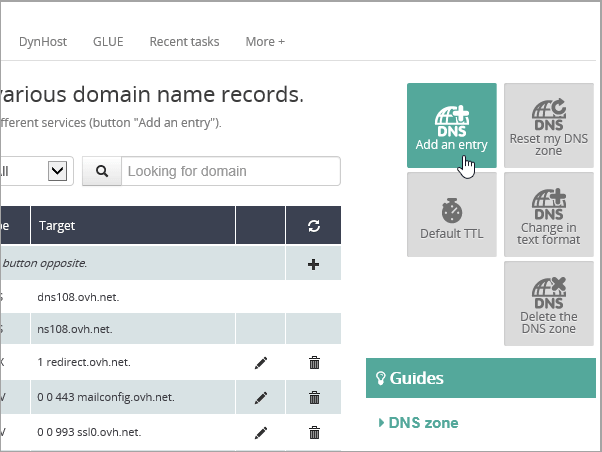
Выберите CNAME.
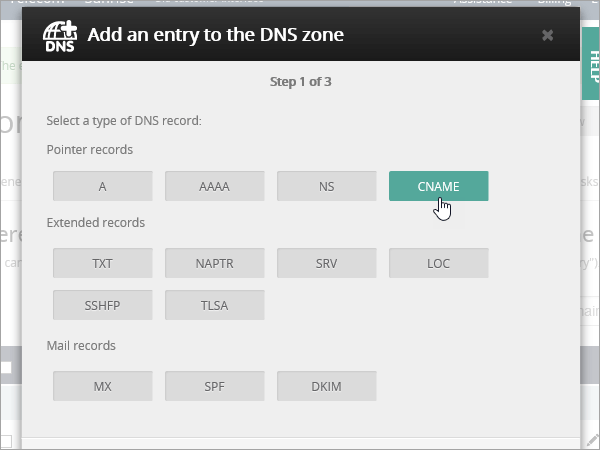
В поля для новой записи введите (или скопируйте и вставьте) значения из первой строки приведенной ниже таблицы. Чтобы назначить значение срока жизни, в раскрывающемся списке выберите Пользовательский , а затем введите значение в текстовое поле.
Вложенный домен TTL Target sip 3600 (с.) sipdir.online.lync.com.
Это значение ДОЛЖНО оканчиваться точкой (.).lyncdiscover 3600 (с.) webdir.online.lync.com.
Это значение ДОЛЖНО оканчиваться точкой (.).Нажмите кнопку Далее.
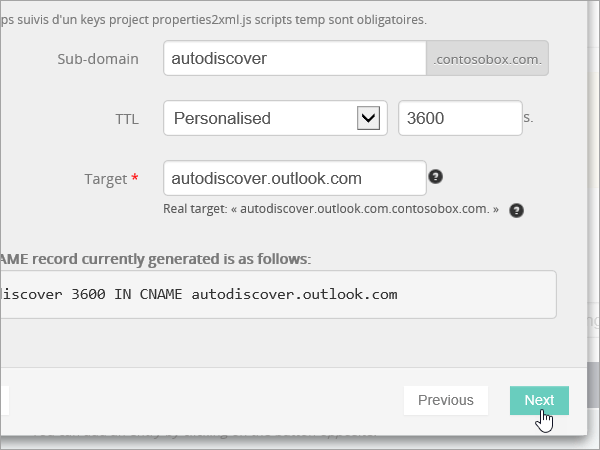
Выберите Подтвердить.
Добавьте другую запись CNAME.
Примечание.
Typically it takes about 15 minutes for DNS changes to take effect. However, it can occasionally take longer for a change you've made to update across the Internet's DNS system. If you're having trouble with mail flow or other issues after adding DNS records, see Troubleshoot issues after changing your domain name or DNS records.
Дополнительный вариант: Intune и мобильные Управление устройствами для Microsoft 365
Эта служба помогает защитить и удаленно управлять мобильными устройствами, которые подключаются к вашему домену. Для мобильных Управление устройствами требуется две записи CNAME, чтобы пользователи могли регистрировать устройства в службе.
Добавьте две необходимые записи CNAME для мобильных Управление устройствами
Чтобы приступить к работе, откройте страницу со своими доменами на сайте OVH по этой ссылке. You'll be prompted to log in.
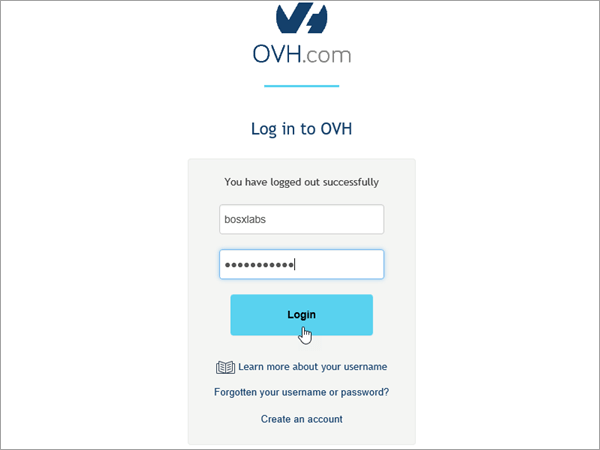
На целевой странице панели мониторинга в разделе Просмотреть все действия выберите имя домена, который требуется изменить.
Выберите Зона DNS.
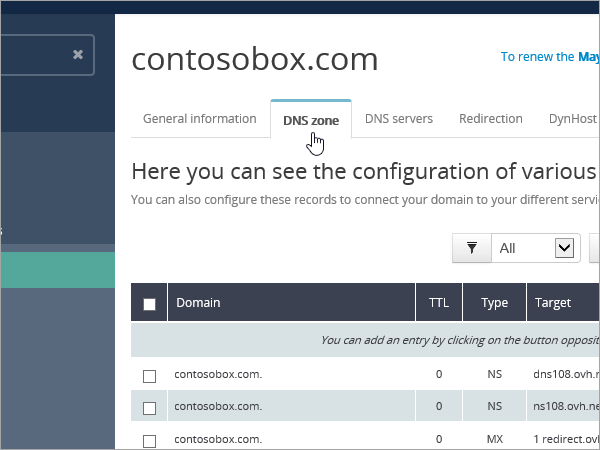
Выберите Добавить запись.
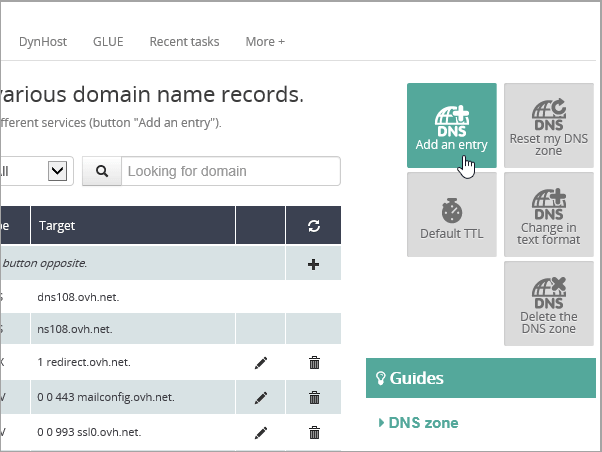
Выберите CNAME.
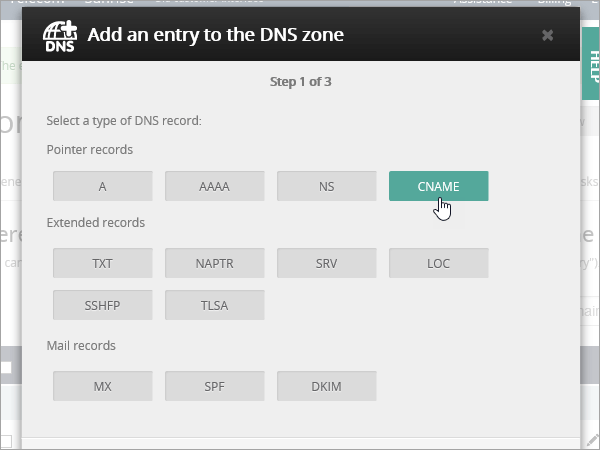
В поля для новой записи введите (или скопируйте и вставьте) значения из первой строки приведенной ниже таблицы. Чтобы назначить значение срока жизни, в раскрывающемся списке выберите Пользовательский , а затем введите значение в текстовое поле.
Вложенный домен TTL Target enterpriseregistration 3600 (с.) enterpriseregistration.windows.net.
Это значение ДОЛЖНО оканчиваться точкой (.).enterpriseenrollment 3600 (с.) enterpriseenrollment-s.manage.microsoft.com.
Это значение ДОЛЖНО оканчиваться точкой (.).Нажмите кнопку Далее.
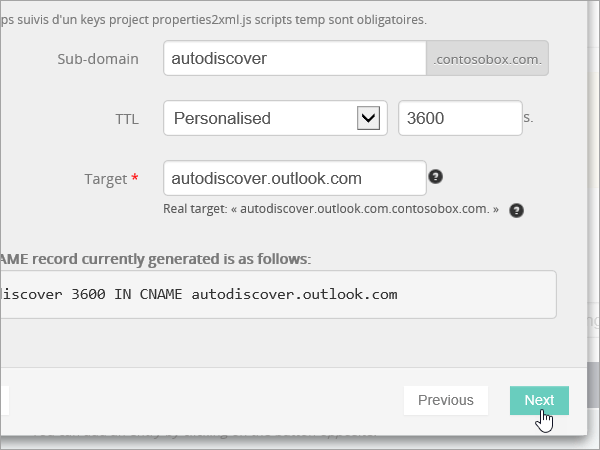
Выберите Подтвердить.
Добавьте другую запись CNAME.
Примечание.
Typically it takes about 15 minutes for DNS changes to take effect. However, it can occasionally take longer for a change you've made to update across the Internet's DNS system. If you're having trouble with mail flow or other issues after adding DNS records, see Troubleshoot issues after changing your domain name or DNS records.